Excel Tabellenblatt kopieren, verschieben und umbenennen
Im Gegensatz zu Word, haben wir in Excel die Möglichkeit in einer Arbeitsmappe also in einem Dokument auf mehreren Tabellenblättern zu arbeiten. Ein Excel Tabellenblatt kann zum Beispiel in einer Einnahmen / Ausgaben Rechnung für einen Kalendermonat stehen. Wir können ein Excel Tabellenblatt einfügen, umbenennen, löschen, verschieben, kopieren, mit Farbe versehen oder auch in ein neues Dokument abspeichern.
Auf dieser Seite und im Lernvideo, zeige ich euch, wie ihr fit werdet im Arbeiten mit Tabellenblättern.
Excel Tabellenblatt einfügen
Um in Excel mit mehreren Tabellenblätter arbeiten zu können, kann man einfach unten, neben dem bestehenden Tabellenblatt auf das + Zeichen klicken, dann wird automatisch ein weiteres Tabellenblatt erstellt.
Dies bekommt automatisch den Namen Tabelle 1 / Tabelle 2 / Tabelle 3 und fortlaufend. Wenn man den Namen vom Tabellenblatt ändern will, geht man wie folgt vor:
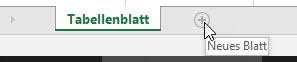
Excel Tabellenblatt umbenennen
Entweder unten am Tabellenblatt die rechte Maustaste drücken und umbenennen, oder – wie ich es mache und meinen Kursteilnehmern beibringe – am Namen vom Tabellenblatt unten einen Doppelklick machen. Den gewünschten Text überschreiben und einfach mit Enter bestätigen, oder in die Tabelle klicken.
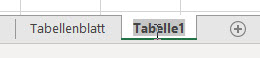
Excel Tabellenblatt einfärben
Wenn ich ein einzelnes Tabellenblatt oder mehrere Tabellenblätter optisch hervorheben will, kann ich die Registerfarbe ändern.
Bei einer Einnahmen / Ausgabenrechnungen wo unten die einzelnen Monate stehen kann ich so zum Beispiel alle „Cashflow positiven“ Monate grün und alle negativen Monate rot einfärben.
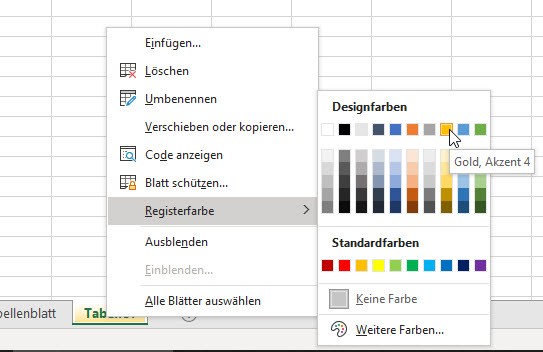
Excel Tabellenblatt verschieben
Wenn ich in Excel ein Tabellenblatt kopieren oder verschieben möchte, kann ich auf dem Tabellenblatt unten die rechte Maustaste drücken.
Dort auf verschieben oder kopieren klicken und es öffnet sich folgendes Fenster.
Falls noch eine weitere Arbeitsmappe offen ist, kann man diese bei „Zur Mappe“ auswählen um das Tabellenblatt zum Beispiel in eine andere bestehende Arbeitsmappe zu kopieren oder zu verschieben. Ebenso kann man dort auch eine neue Arbeitsmappe auswählen, um Excel Tabellenblätter in einzelne Dateien zu speichern. Unten kann man noch definieren ob eine Kopie erstellt werden soll, oder ob das Tabellenblatt verschoben werden soll und wo es eingefügt werden soll (am Ende oder vor einem anderen Tabellenblatt aus der Liste).

